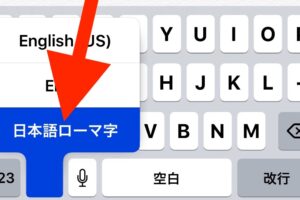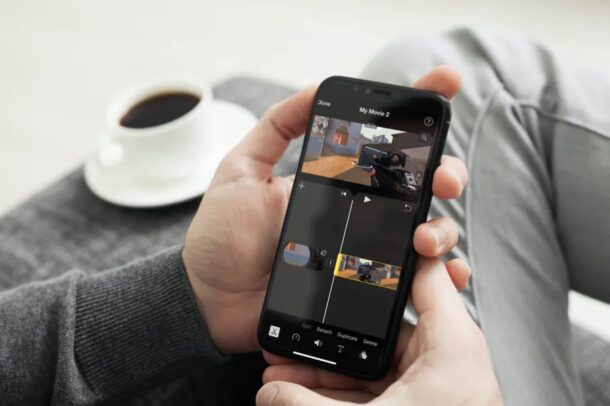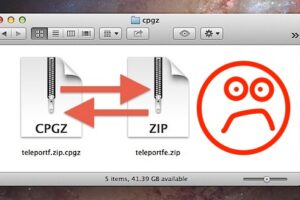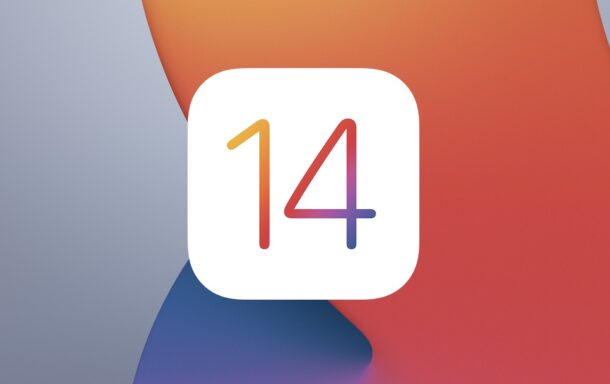Comment supprimer Safari, Mail, FaceTime, Photo Booth et autres applications par défaut de Mac OS X

Si vous avez déjà essayé de supprimer Safari, Mail, FaceTime, Chess, Photo Booth, Stickies, QuickTime, ou toute autre application par défaut de Mac OS X, vous savez que le Finder vous en empêche. Essayez de déplacer l'une de ces applications vers la corbeille pour la désinstaller et vous obtiendrez un message disant : "Safari.app" ne peut pas être modifié ou supprimé car il est requis par Mac OS X.".
Ce message est plus dissuasif qu'autre chose, car il existe un moyen de supprimer n'importe laquelle de ces applications par défaut qui sont requises par Mac OS X, mais il n'est généralement pas recommandé de le faire.
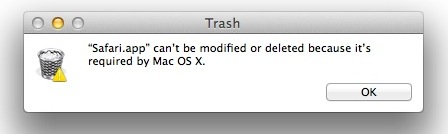
C'est particulièrement vrai pour les applications comme Safari et QuickTime Player, car d'autres applications peuvent utiliser Safari ou ses éléments pour fonctionner correctement (y compris d'autres navigateurs web), mais pour des applications comme Stickies, Chess, FaceTime et Photo Booth, vous pouvez les supprimer en toute sécurité sans aucun effet néfaste.
Comment supprimer Safari, Mail, FaceTime, Photo Booth et autres applications par défaut
Avertissement : Il n'est pas possible d'annuler la suppression de l'application sans réinstaller l'application individuelle ou Mac OS X. Cela entraînera la suppression permanente des applications spécifiées et pourrait entraîner un comportement anormal du système ou une fonctionnalité incorrecte. Si vous ne savez pas exactement ce que vous faites et pourquoi, cela n'est pas recommandé . Effectuez une sauvegarde au préalable, et procédez à vos propres risques.
- Lancer le terminal, situé dans /Applications/Utilitaires/
- Tapez ce qui suit à la ligne de commande pour passer au répertoire des applications :
cd /Demandes/
Maintenant que vous êtes dans le dossier Applications, vous pouvez commencer à supprimer les applications. Vous n'obtiendrez pas de confirmation de la suppression, l'application sera simplement supprimée complètement. Les commandes suivantes ne fonctionneront que lorsqu'elles seront utilisées dans le répertoire /Applications/.
Supprimer Safari
sudo rm -rf Safari.app/
Supprimer le courrier
sudo rm -rf Mail.app/
Supprimer FaceTime
sudo rm -rf FaceTime.app/
Supprimer le lecteur QuickTime
sudo rm -rf QuickTime\ Player.app/
Supprimer les autocollants
sudo rm -rf Stickies.app/
Supprimer les échecs
sudo rm -rf Chess.app/
Supprimer la cabine photo
sudo rm -rf Photo\ Booth.app
Si vous êtes suffisamment à l'aise avec la ligne de commande, vous pouvez fournir le chemin complet de l'application avec /Applications/Appname.app mais compte tenu du risque d'erreur catastrophique avec sudo rm -rf nous avons utilisé la méthode la plus sûre.